Como corrigir se o YouTube Music travar no iPhone ou após a atualização do iOS
Miscelânea / / April 29, 2023
Youtube Music é a versão do Youtube de uma plataforma de streaming de áudio com o recurso de ter vídeos em algumas músicas selecionadas. Muitas pessoas mudaram do Spotify para o Youtube por causa do acordo combinado do Youtube premium que oferece o Youtube e o Youtube Music. Funcionou bem ao longo do tempo, mas alguns usuários do iPhone relataram problemas recentemente. Um desses problemas é uma falha aleatória.
O problema relatado por muitos é com faixas de áudio longas. Aleatoriamente, o aplicativo travava quando um usuário do iPhone reproduzia um arquivo de áudio longo. Há também sobre o aplicativo travar quando o usuário altera a orientação do telefone. Isso é preocupante para muitos usuários e, neste artigo, examinaremos todas as soluções possíveis para tentar corrigir isso. Então, sem mais delongas, vamos ao que interessa.
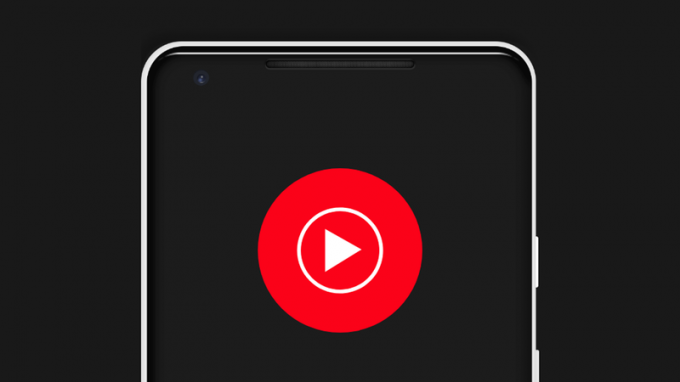
Conteúdo da página
-
Como corrigir o travamento do YouTube Music no iPhone após a atualização do iOS?
- Reinicie seu telefone:
- Forçar a parada do aplicativo:
- Redefinir configurações do telefone:
- Reinicie o seu iPhone de fábrica:
- Verifique o armazenamento do seu dispositivo:
- Atualize sua conexão com a Internet:
- Desabilitar restrições:
- Atualize o aplicativo:
- Reinstale o aplicativo:
- Atualize seu iOS:
Como corrigir o travamento do YouTube Music no iPhone após a atualização do iOS?
Aqui, discutimos apenas algumas soluções básicas que você pode tentar uma após a outra até que uma resolva seu problema de travamento.
Reinicie seu telefone:
A primeira correção simples que você pode tentar é uma reinicialização. A maioria dos problemas de software pode ser corrigida com uma única reinicialização da maioria dos dispositivos eletrônicos. E o iPhone não é exceção. Você pode tentar a opção de reinicialização com o problema de travamento do YouTube Music. Para isso, vá para Configurações e navegue até Geral. Em seguida, selecione a opção Desligar. Em seguida, arraste o controle deslizante para a direita para desligar o smartphone. Agora aguarde 30 segundos e pressione o botão liga / desliga na lateral para ligar o dispositivo novamente.
Tente a próxima solução se a reinicialização não resolver o problema do YouTube Music.
Anúncios
Forçar a parada do aplicativo:
Às vezes, forçar o fechamento de um aplicativo e reiniciá-lo é suficiente para eliminar problemas simples de software. Então arraste da parte inferior da tela para abrir o menu de aplicativos recentes e limpe o aplicativo Youtube Music desta lista. Depois que o aplicativo for removido da sua memória, carregue-o novamente. Agora, tente usar o aplicativo novamente.
Se ainda não funcionar, tente a próxima solução.
Redefinir configurações do telefone:
Os iPhones vêm com uma opção para redefinir todas as configurações. Isso redefinirá todas as configurações do seu telefone para o valor padrão, como quando você comprou seu novo iPhone. A redefinição das configurações pode eliminar vários conflitos no menu Configurações que podem estar bloqueando o recurso de reprodução do YouTube Music do seu iPhone.
A redefinição das configurações limpará tudo do menu Configurações. Isso inclui conexões WiFi e Bluetooth salvas também. Portanto, execute a redefinição das configurações apenas se estiver disposto a excluir todas as conexões salvas no seu iPhone.
Anúncios
Para redefinir as configurações, abra Configurações no seu telefone e vá para Geral. Em seguida, toque na opção Transferir ou Redefinir iPhone. Em seguida, selecione Redefinir e escolha a opção Redefinir todas as configurações. Você terá que confirmar sua ação tocando no botão Redefinir na página de confirmação.
Depois disso, seu telefone será reiniciado por conta própria. Após a reinicialização, tente a próxima solução se você ainda encontrar o problema de travamento do YouTube Music.
Reinicie o seu iPhone de fábrica:
Após a redefinição das configurações, você também pode tentar a opção de redefinição de fábrica. No entanto, isso limpará todos os dados do seu telefone. Portanto, você precisa criar um backup de tudo o que é necessário para você e executar a redefinição de fábrica.
Anúncios
Para realizar a redefinição de fábrica, abra as Configurações no seu telefone e vá para Geral. Em seguida, toque na opção Transferir ou Redefinir iPhone. Em seguida, selecione a opção Apagar todo o conteúdo e configurações e a opção Redefinir todas as configurações. Você terá que confirmar sua ação tocando no botão Redefinir na página de confirmação.
Tente a próxima solução se o Youtube Music causar problemas no seu iPhone mesmo após a redefinição de fábrica.
Verifique o armazenamento do seu dispositivo:
Você precisa ter espaço de armazenamento suficiente no seu dispositivo para usar qualquer aplicativo no seu iPhone. Se você não tiver espaço de armazenamento suficiente em seu telefone, terá dificuldade para executar as tarefas básicas do aplicativo, não importa o quanto tente.
Isso geralmente acontece com iPhones com capacidades de armazenamento limitadas, como 32 GB ou até 64 GB. Muitas vezes, as pessoas perdem o controle do armazenamento disponível em seus dispositivos e sofrem com problemas de funcionalidade do aplicativo.
Portanto, para verificar seu armazenamento interno, abra o aplicativo Configurações e vá para a seção Geral. Toque em Armazenamento do iPhone. Você verá todas as informações sobre o armazenamento interno do seu dispositivo. Se estiver quase completo, você precisa deletar alguns arquivos ou remover alguns apps do seu smartphone.
Anúncio
Depois de ter espaço de armazenamento suficiente, tente usar o Youtube Music novamente. Se ainda travar, tente a próxima solução.
Atualize sua conexão com a Internet:
O aplicativo ]Youtube Music requer uma conexão ativa com a Internet para funcionar corretamente. Se sua conexão com a Internet estiver lenta ou se cair de vez em quando, isso causará problemas para o aplicativo, fazendo com que ele trave do nada. Portanto, seria melhor se você tentasse algumas coisas para garantir a atualização de sua conexão com a Internet.
Em primeiro lugar, se você estiver usando Wi-Fi para se conectar à Internet, precisará atualizar a conexão Wi-Fi. Para isso, vá para o aplicativo Configurações no seu telefone e vá para WiFi. Aqui, toque no botão ao lado de WiFi para desligá-lo. Depois disso, aguarde alguns minutos e ligue-o novamente. Seu telefone se reconectará ao WiFi e você poderá usar o aplicativo Youtube Music novamente.
Em segundo lugar, se você usa dados móveis para acessar a Internet, deve usar o truque do modo avião.
- Abra as Configurações no seu telefone.
- Vá para o modo avião.
- Toque na alternância ao lado do Modo Avião para ativá-lo.
- Em seguida, reinicie o seu iPhone.
- Agora volte ao menu de configurações e toque em Modo avião.
- Desta vez, desligue a alternância para o modo Avião.
- Agora deixe seu telefone se conectar à rede novamente. Após a conexão, abra o aplicativo Youtube Music.
Se o aplicativo Youtube Music travar mesmo depois disso, tente a próxima solução.
Desabilitar restrições:
As maçãs permitem que você restrinja o uso de aplicativos em seu telefone. Embora, na maioria dos casos, ajude a minimizar o uso da bateria, também pode funcionar contra você em alguns cenários raros. Um aplicativo pode travar ou não carregar quando as restrições são ativadas no telefone.
- Abra as Configurações no seu telefone.
- Toque em Tempo de tela.
- Acesse Restrições de conteúdo e privacidade.
- Desligue a alternância para isso.
Agora tente reutilizar o aplicativo Youtube Music. Se ainda travar aleatoriamente, tente a próxima solução.
Atualize o aplicativo:
Se o seu iPhone 14 for executado no iOS 16 mais recente e você estiver usando uma versão mais antiga do Youtube Music, isso pode não ser compatível com a nova versão do sistema operacional. Isso pode levar a falhas aleatórias no aplicativo. Portanto, para corrigir isso, você precisa atualizar o aplicativo Youtube Music para a versão mais recente.
- Abra a App Store no seu iPhone.
- Pesquise por Youtube Music na barra de pesquisa.
- Assim que aparecer nos resultados, toque nele.
- Na página do aplicativo, você verá a opção de atualização. Toque nele e aguarde até que a atualização seja instalada em seu telefone.
Depois de instalar a versão mais recente do aplicativo Youtube Music em seu telefone, tente reutilizá-lo. Se ainda travar aleatoriamente, tente a próxima solução.
Reinstale o aplicativo:
Às vezes, simplesmente instalar a versão mais recente de um aplicativo não é suficiente. Você precisa remover o aplicativo do seu telefone e instalar a versão mais recente da App Store.
- Encontre o ícone do aplicativo Youtube Music na tela inicial.
- Toque e segure o ícone do YouTube Music até que um X vermelho apareça no canto superior esquerdo do ícone do aplicativo. Toque naquele X vermelho.
- Toque na opção Excluir na mensagem pop-up exibida na tela.
- Toque em Concluído assim que a desinstalação estiver concluída.
- Agora reinicie o seu iPhone.
- Após a reinicialização, abra a Apple App Store.
- Na barra de pesquisa, digite Youtube Music.
- Assim que aparecer na seção de resultados, toque no ícone Obter ao lado dele. Você terá que usar o Face ID para autenticar o download.
- Aguarde até que o aplicativo seja baixado e instalado com sucesso.
- Abra o aplicativo após a instalação e use suas credenciais de login para entrar em sua conta.
Agora tente usar o aplicativo Youtube Music. Deve funcionar bem sem travamentos aleatórios.
Atualize seu iOS:
Se você é um daqueles usuários que instalou a versão mais recente do iOS 16 quando ela estava disponível, há uma chance de você estar usando uma compilação com bugs. A primeira compilação de uma nova atualização é principalmente preenchida com bugs que fazem o dispositivo funcionar mal na maioria dos cenários.
Para resolver isso, a Apple lançará atualizações que eliminam os bugs da compilação anterior. Portanto, se você não atualizou seu iPhone após a atualização inicial do iOS 16, é hora de verificar se há novas atualizações imediatamente.
Para verificar se há uma nova atualização do iOS, abra as Configurações no seu iPhone e vá para Geral. Em seguida, selecione Atualização de software e, se houver uma atualização pendente, ela aparecerá aqui. Se você vir uma nova atualização pendente, instale-a em seu telefone.
Após a atualização, você não deve encontrar o problema de travamento do YouTube Music.
Portanto, essas são todas as soluções para corrigir o YouTube Music travando no iPhone após uma atualização do iOS. Se você tiver alguma dúvida ou pergunta sobre este artigo, comente abaixo e entraremos em contato com você. Além disso, confira nossos outros artigos sobre dicas e truques do iPhone,Dicas e truques do Android, dicas e truques de pc, e muito mais para informações mais úteis.

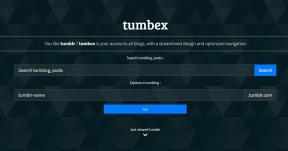
![Como instalar o Stock ROM on Fly FS521 Power Plus 1 [Arquivo de firmware]](/f/85aff9ca77675bfb0916b10ce91ddc98.jpg?width=288&height=384)
![Como instalar o Stock ROM no Itel it1355 [Firmware File / Unbrick]](/f/431bbbe8c0aa124d8950523327f1a544.jpg?width=288&height=384)